Vad är en PLS fil? Hur skapar man en PLS-fil i Windows 11/10?
Här är en komplett guide för att lära dig what is a PLS file and how to create one in Windows 11/10 . PLS är i grunden ett filformat som används för att lagra och organisera multimediaspellistor. Den innehåller vanligtvis länkar eller sökvägar till MP3 och andra ljudfiler som du kan spela. Låt oss kontrollera detaljerna i detta filformat nedan.
Vad är en PLS-spellista?
PLS är en spellistfil som du kan använda för att spela dina favoritljudspår när du är på språng. Det innehåller dock inte själva ljudet, men det lagrar referenser eller länkar för att öppna och spela upp ljudfiler i en mediespelare som stöds. Den kan användas lokalt såväl som för att streama musikspellistor online. Onlinemediaservrarna använder PLS -spellistor för att strömma ljud på webben. Du kan också ladda ner en PLS -fil från en onlineradio eller någon annan källa för att streama och spela musikspellistor på deras enhet.
Hur öppnar och spelar man en PLS-fil?
En hel del mediespelaresprogram stöder PLS -fil för att öppna och spela. Du kan öppna och lyssna på PLS- spellistor i någon av de stödda mediespelarna. Här är några av mediaspelarna för Windows 11/10 som kan öppna och spela PLS- filer:
- Windows mediaspelare,
- VLC mediaspelare(VLC media player) ,
- iTunes ,
- Winamp,
- PotPlayer ,
- Clementine,
- AIMP ,
och några fler mediaspelare(some more media players) . Dessa mediaspelare låter dig enkelt bläddra och importera en PLS -fil och sedan spela upp ljudfilerna i källspellistan.
PLS är en textbaserad fil som innehåller länkar till filer i en ljudspellista. Därför(Hence) kan du också se dess huvudinnehåll i applikationen Anteckningar . (Notepad)Det kommer att visa dig spåren som sparats i spellistan. Men för att spela upp ljudet behöver du mediaspelarna ovan.
Hur skapar man en PLS -fil i Windows 11/10 ?
För att skapa en PLS -fil i Windows 11/10 kan du använda följande metod:
- Skapa en PLS-fil i Winamp.
- Skapa en PLs-fil i Clementine.
- Använd Notepad för att skapa en PLS-fil.
Låt oss diskutera ovanstående metoder i detalj nu!
1] Skapa en PLS-fil i Winamp
Du kan använda Winamp för att skapa en PLS -spellistafil. Den låter dig skapa olika multimediaspellistor inklusive PLS , M3U och M3U8 . Låt oss kolla in hur du kan skapa en PLS -fil i Winamp .
Hur man skapar en PLS-fil i Winamp
Här är de viktigaste stegen för att skapa en PLS -spellistafil i Winamp på din Windows 11/10 PC:
- Ladda ner och installera Winamp.
- Starta Winamp-applikationen.
- Bläddra(Browse) och importera ditt musikbibliotek.
- Lägg till önskade låtar till spellistan.
- Gå till alternativet File > Save Playlist .
- Välj PLS som utdatafilformat.
Låt oss nu utveckla de ovan nämnda stegen!
Först av allt, ladda ner Winamp mediaspelare och installera den sedan på din PC. Efter det, starta programvaran för att öppna dess GUI .
Importera nu ditt musikbibliotek och lägg till dina låtar och videor till Winamp från Arkiv(File) -menyn. Lägg sedan till källmediefilerna till avsnittet Spellista(Playlist) i denna mediespelare med hjälp av dra och släpp-metoden.
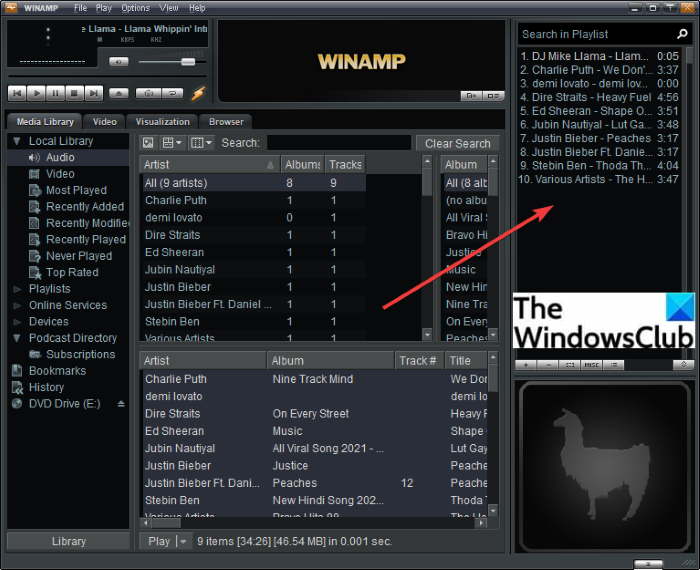
Gå sedan till Arkiv(File) -menyn och klicka på alternativet Spara spellista eller tryck helt enkelt på snabbtangenten (Save Playlist) Ctrl + S S.
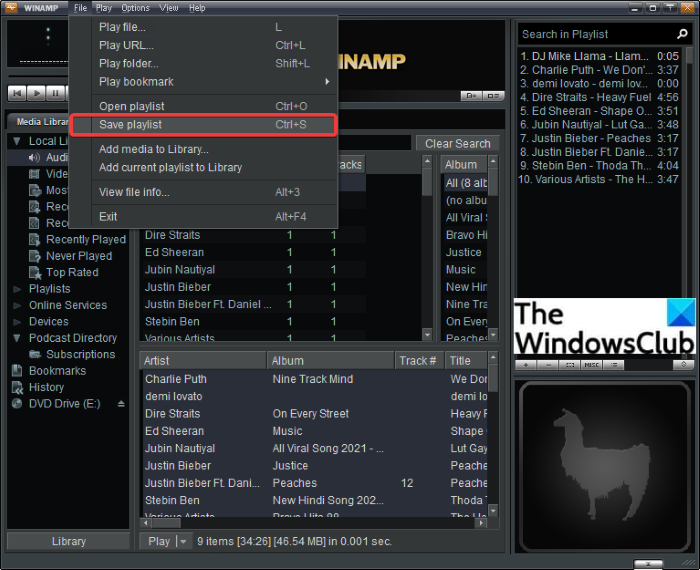
I dialogrutan Spara spellista väljer du typ av spellista som (Save Playlist)PLS och anger spellistans filnamn.
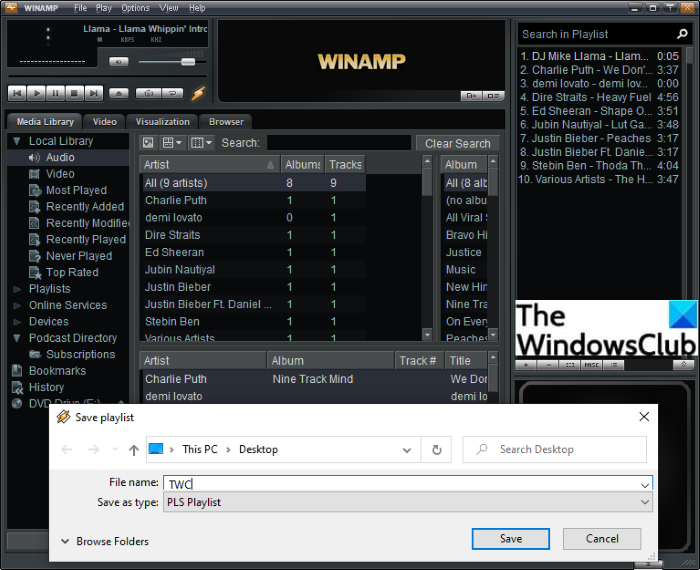
Slutligen, tryck på knappen Spara och en ( Save)PLS -spellista skapas på den valda platsen.
På samma sätt kan du skapa M3U- och M3U8- spellistor i Winamp .
Se: (See:) Audacious: Gratis musikspelare med flera flikar med ett Winamp-liknande gränssnitt
2] Skapa(Generate) en PLS -fil i Clementine
Clementine är en gratis musikspelare med öppen källkod som låter dig skapa PLS - spellistor. Med den kan du lyssna på din musik, organisera ditt musikbibliotek, visa låt- och artistinformation och hantera musikspellistor. Den låter dig generera PLS och några andra spellistor som M3U , M3U8 , ASX , CUE , etc. Låt oss kolla in stegen för att skapa en PLS -spellistfil i den:
- Ladda ner och installera Clementine.
- Starta Clementine.
- Lägg till källmediefilerna.
- Gå till menyn Spellista.
- Klicka på alternativet Spara spellista.
- Välj PLS som utdatafiltyp.
- Tryck på knappen Spara.
För det första måste du ladda ner Clementine från dess officiella webbplats(its official website) och installera den på din PC. Öppna sedan huvudgränssnittet(GUI) för denna musikspelare.
Bläddra nu och importera ditt musikbibliotek och filer till det. Gå(Next) sedan till menyn Spellista(Playlist) och klicka sedan på alternativet Spara spellista .(Save playlist)
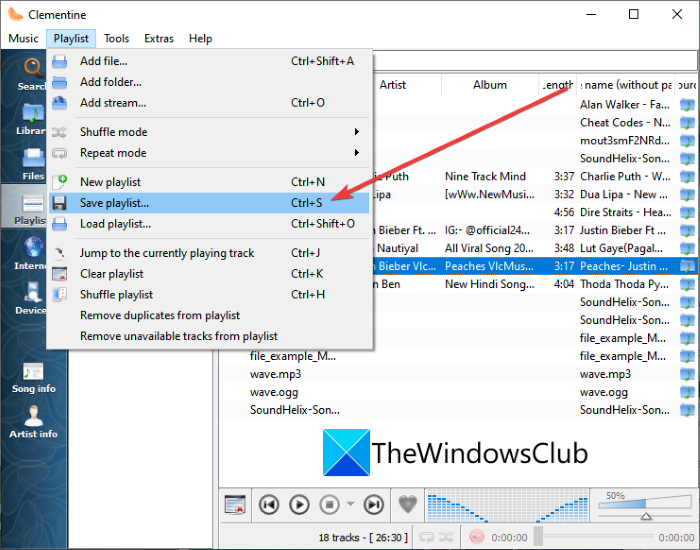
Efter det väljer du PLS(PLS) som utdatafilstyp och anger filnamnet för din spellista.
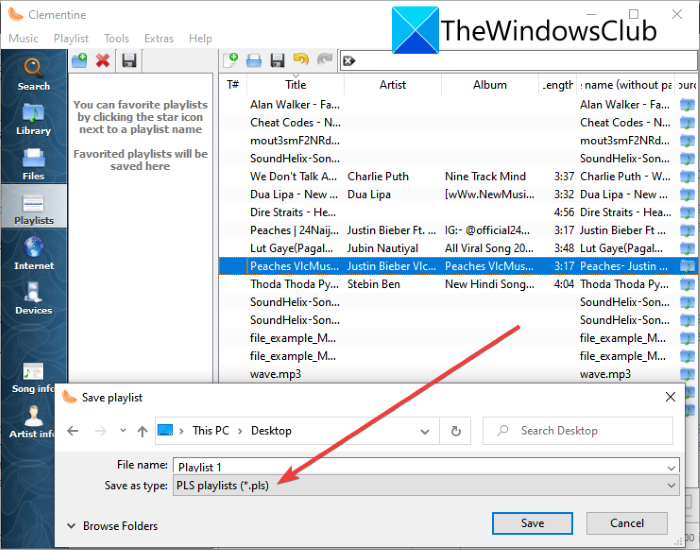
Klicka slutligen på knappen Spara(Save) för att skapa en PLS-fil.
Se: (See:) Så här samarbetar du på YouTube och YouTube Music-spellistor(How to collaborate on YouTube and YouTube Music Playlists)
3] Använd Notepad för att skapa en PLS-fil
PLS är en textbaserad spellistfil. Därför(Hence) kan du se dess innehåll och skapa en PLS -fil i Windows Notepad - applikationen. Du behöver bara ange spårposter som du vill ha i den resulterande PLS -spellistfilen och spara sedan filen med filtillägget .pls(.pls) . Låt oss ta en titt på proceduren steg-för-steg.
Så här skapar du en PLS -fil i Anteckningar(Notepad) :
Det här är de viktigaste stegen för att skapa en PLS -fil Anteckningar:
- Öppna appen Anteckningar.
- Ange(Enter) rubriken för spellistans fil.
- Skriv(Type) spårpost för den första mediefilen.
- Upprepa steg (3) för alla mediefiler.
- Skriv antalet poster.
- Ange spellistans version.
- Spara filen som en PLS-spellista.
Starta först applikationen Anteckningar(Notepad) på din PC. Skriv nu huvudhuvudet för PLS -spellistfilen. Skriv bara(Just) spellista inom hakparenteser på första raden i Anteckningar(Notepad) .
Därefter måste du skriva spårposter med spårnumret för källmediefilerna. För det första spåret( first track entry) skriv följande text:
File1=<location of media file/stream> Title1=<type track title> -- (optional) Length1=<length of track in seconds>
Till exempel:
File1=\Users\KOMAL\Music\track1.mp3 Title1=Give Your Heart A Break Length1=217
Om du vill ladda upp en PLS -fil till en mediaserver för streaming kan du skriva din servers IP-adress tillsammans med portnumret för streamen i fältet "File".
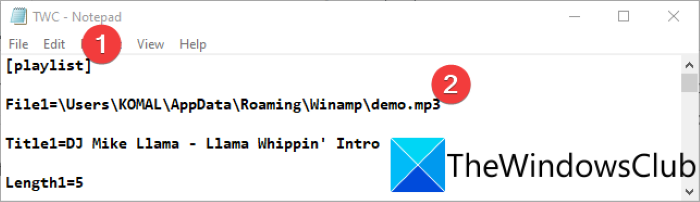
Därefter måste du upprepa steget ovan för alla mediafiler som du vill inkludera i utdata - PLS -filen. Skriv bara(Just) in spårnumret och skriv sedan in dess respektive detalj, som File2, File3, File4, och så vidare.
Du kan hänvisa till exemplet nedan för att förstå hur kommandona kommer att se ut.
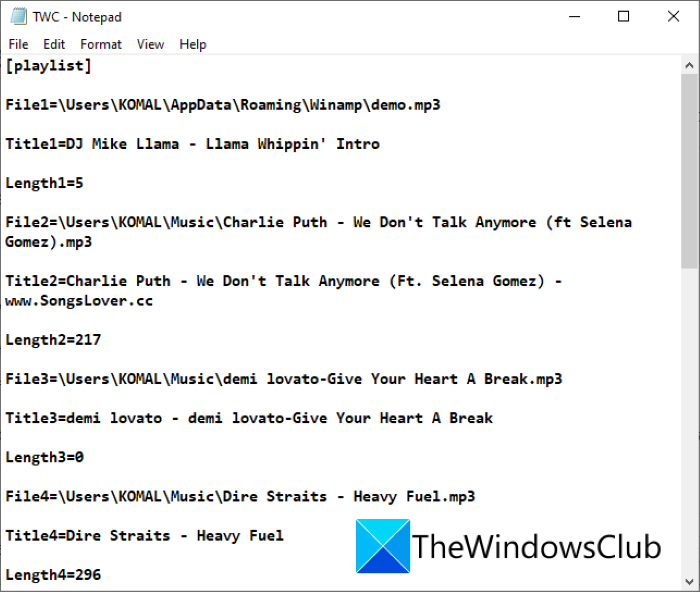
Efter det måste du ange sidfoten på PLS -filen i slutet av filen.
NumberOfEntries=X Version=2
I kommandot ovan anger du antalet poster i stället för X. Om det finns 5 spår anger du " 5 " och likaså. Och Version=2 är versionen av PLS -spellistfilen som kommer att förbli densamma.
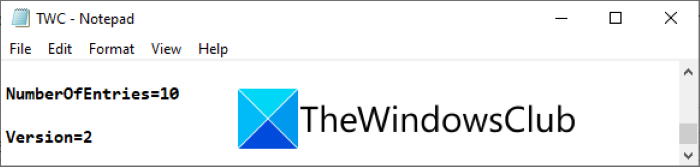
Slutligen måste du spara filen som en PLS - spellista. Klicka helt enkelt(Simply) på alternativet File > Save As och välj sedan alternativet Spara (Save As)som( Save as type) till alla filer(All Files) i dialogrutan Spara som . Ange sedan spellistans filnamn följt av filtillägget .pls(.pls) .
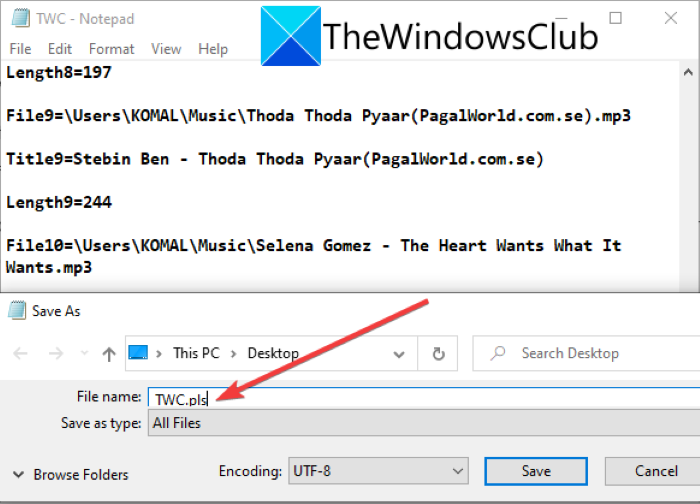
Till sist, tryck på Spara(Save) - knappen och det kommer att skapa en PLS -spellista-fil på din PC.
Läs: (Read:) Hur man skapar en sångtextfil i Anteckningar(How to create a Lyrics file in Notepad)
Förhoppningsvis låter den här artikeln dig skapa PLS- spellistor på din Windows 11/10-dator.
Läs nu: (Now read:) Skapa och redigera spellista eller radiostation på Groove Music.
Related posts
Vad är Windows.edb-filen i Windows 11/10
Vad är en PPS fil? Hur konverterar man PPS till PDF i Windows 11/10?
Hur man packar upp, öppnar eller extraherar TAR.GZ, TGZ eller GZ. Filer i Windows 11/10
Vad är LRC fil? Hur skapar man en LRC-fil i Windows 11/10?
Hur man ändrar ägande av en fil eller mapp i Windows 11/10
Hur man redigerar KML-filer i Windows 11/10
Hur man konverterar MIDI till MusicXML i Windows 11/10
Vad är en DST fil? Hur öppnar man en DST-fil i Windows 11/10?
Gratis Duplicate File Finder and Remover programvara för Windows 11/10
Hur man tar bort Thumbs.db-filer i nätverksmappen i Windows 11/10
Hur man ändrar fil- och mappbehörigheter i Windows 11/10
Vad är PES fil? Hur öppnar och visar PES-fil i Windows 11/10?
Öppna .hlp-filer med WinHlp32.exe; Konvertera HLP till CHM i Windows 11/10
Hur man flyttar filer och mappar i Windows 11/10
Vad är en EPS-fil? Hur man visar och redigerar EPS-fil i Windows 11/10?
Inaktivera Open File Security Warning för fil i Windows 11/10
Redigera DWG-filer med denna gratis programvara för DWG Editor för Windows 11/10
Hur man återställer tidigare versioner av filer och mappar i Windows 11/10
Hur man tar bort program från menyn Öppna med i Windows 11/10
Hur man redigerar eller lägger till metadata till foton och videofiler i Windows 11/10
